如今智能手机已成为我们生活中不可或缺的一部分,当我们从一款安卓手机切换到苹果iPhone时,如何将我们的通讯录顺利导入新手机却成为一个令人头疼的问题。幸运的是有一些简单有效的步骤可以帮助我们快速将安卓手机的通讯录导入到苹果iPhone中。本文将介绍这些步骤,让我们能够轻松实现通讯录的迁移,以便继续与朋友、家人和同事保持紧密联系。无论您是新手还是有经验的用户,本文都将为您提供有用的指导,确保您的通讯录迁移过程顺利无阻。
快速将安卓手机通讯录导入到苹果iPhone的步骤
步骤如下:
1.解锁安卓手机进入系统后,点击联系人的应用进入。
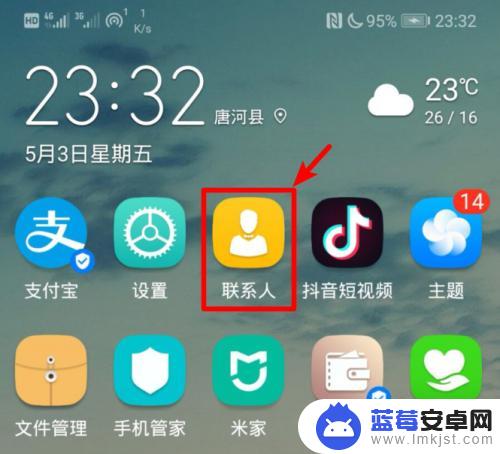
2.在联系人的界面点击右上方三个点的图标,选择导入/导出的选项。
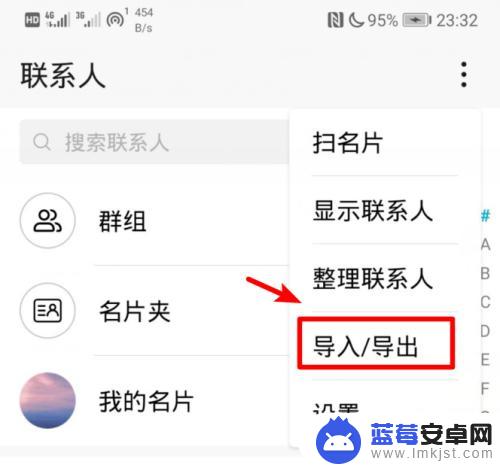
3.点击后,在导出的下方,选择分享联系人的选项。
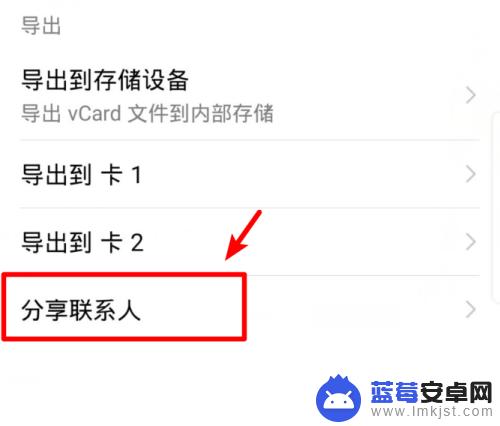
4.进入分享页面后点击全选,选择全部的联系人,然后点击分享。
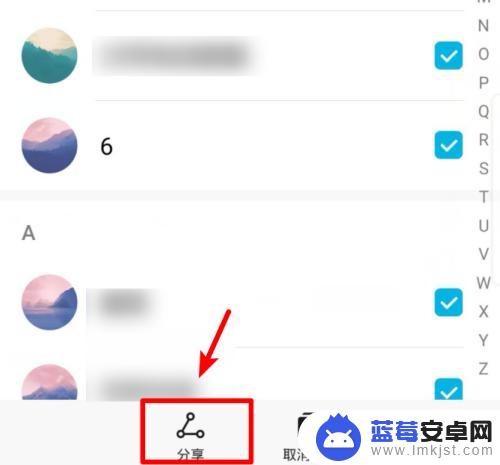
5.在分享页面我们选择发送QQ,然后。选择苹果手机登录的QQ号码进行发送。
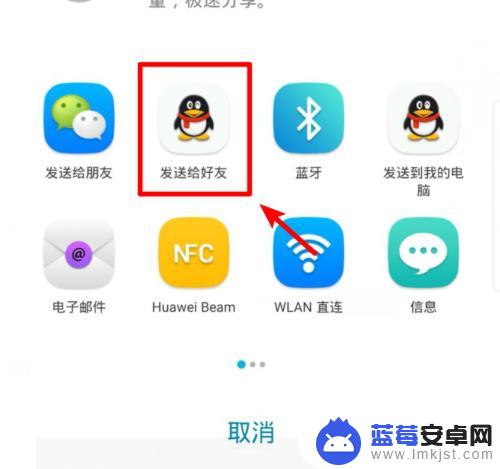
6.发送完毕后,打开苹果手机的QQ,点击接收到的文件。
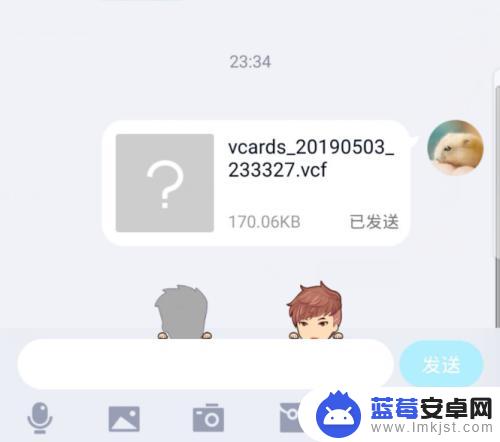
7.点击后,在文件详情界面,选择用其他应用打开的选项。
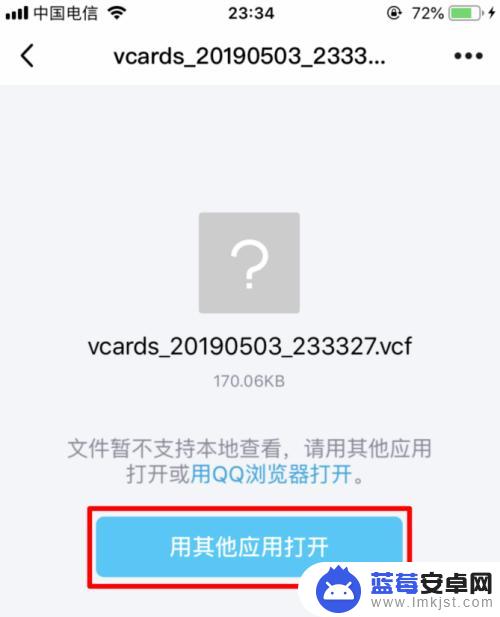
8.点击后,在打开方式页面,选择拷贝到通讯录的选项。
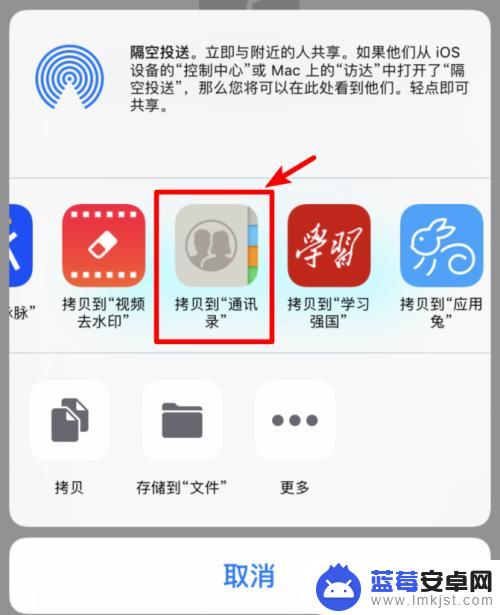
9.点击后,苹果手机会加载安卓手机的通讯录,点击右上方的存储选项即可。
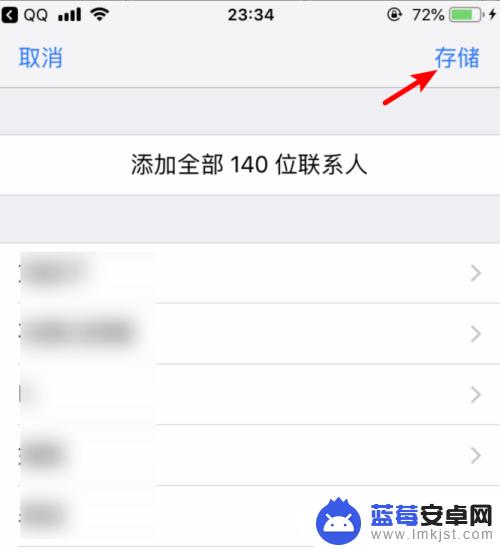
以上是如何将通讯录导入苹果手机的全部内容,如果你遇到了同样的情况,请参考我的方法进行处理,希望对大家有所帮助。












